由於正在實施的項目開發的系統對ie10和ie11的兼容性不是很好,為了方便匯報項目,同時又不願意放棄正版win8.1,我終於忍不住在win8的基礎上加裝了win7系統,將自己的惠普超極本變成了win8、win7並存的雙系統電腦,平時就使用win8,匯報時使用win7,因為在win7可以使用ie8或ie9。本來使用虛擬機可以更方便地在win8下使用win7或者xp等系統,但對於匯報來說,效果卻不好,如何向客戶解釋你在win8的系統下還需要通過虛擬機的win7系統來演示系統?
在win8系統下安裝win7系統的過程並不順利,最先是直接在win8系統下運行win7安裝程序來安裝,但安裝的過程中,第一次重啟後就直接藍屏了,提示要檢查硬盤,試了好幾回都不成功,後來致電惠普的客服,他們表示沒有相關的教程,並提示在win8下加裝win7成為雙系統很可能會不成功。
盡管官方都表示可能會失敗,但我就偏偏不認帳,打算嘗試使用u盤安裝方法,盡管在這一過程中也是遇到了很多問題,過五關斬六將才最終成功在win8系統上安裝了win7變成雙系統。記之。
一、准備工作
1.1、下載win7 64位 旗艦版,我的下載地址是:
ed2k://|file|cn_windows_7_ultimate_with_sp1_x64_dvd_618537.iso|3419052032|56E90251E665E643C81168F6DD870BCB|h=Q4YDGN3CCNBXHHMBDZJWC3NAG4X635TZ|/
1.2、下載閃存安裝盤制作工具rufuse
http://www.jb51.net/softs/86993.html
使用時的版本是1.4.6,下載後不用安裝即可使用,十分方便,而且軟件大小才578K,十分輕巧,支持中文。
1.3、下載驅動精靈到硬盤
http://www.jb51.net/softs/83858.html
這個主要是成功安裝win7後安裝系統驅動程序的,包括聲卡、網卡、USB等
1.4、使用硬盤分區工具為win7拆一個新的盤,大小50G左右即可。
使用的是分區助手http://www.jb51.net/softs/56714.html,使用教程http://www.jb51.net/softjc/57088.html
1.5、下載intel快速存儲技術驅動
ftp://ftp.hp.com/pub/softpaq/sp56501-57000/sp56722.exe。
1.6、一個空白的u盤,容量應大小4G
用來制作win7系統的閃存安裝盤,制作時會覆蓋U盤裡的所有內容,所以最好是空白的U盤。
二、制作win7系統的閃存安裝盤
使用rufuse工具來制作即可,iso文件選擇已經下載好的下載win7 64位 旗艦版iso,具體參數配置見下圖
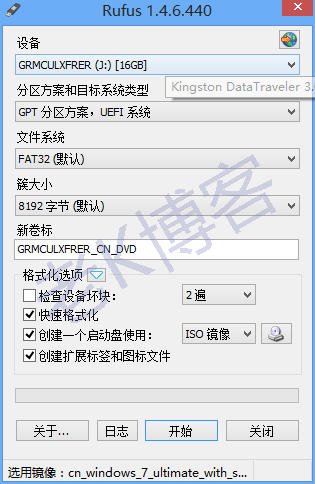
rufuse制作win7系統閃存安裝盤
rufuse制作win7系統閃存安裝盤
制作完成後,把intel快速存儲技術驅動解壓縮到這個u盤裡。
三、設置惠普超極本的bios
開機時不停點擊幾次F10進入BIOS,然後打開system configuration,接著選擇boot optioins,將legacy support設置為enabled,再選擇exit下的exit saving changes,選擇yes保存退出。最後還有一步讓你確認修改這個選項,按要求輸入幾個數字然後回車就可以了。
四、使用u盤安裝win7系統
4.1、將u盤插入到電腦上,開機的時候按F9選擇U盤啟動,一般有對應的U盤品牌的,並且顯示有UEFI字樣。
4.2、在安裝的過程中,如有遇到提示“缺少所需的CD/DVD 驅動器設備驅動程序。如果您具有軟盤、CD…”的,把U盤拔出,然後再插入(可換到電腦的其他USB接口),返回安裝的上一步,再繼續,直到不再有這個提示可以順利安裝為止。
4.3、安裝進行到“您想將windows安裝在何處”的時候,會有提示“未找到任何驅動器,單擊‘加載驅動程序’提供用於安裝的大容量存儲驅動程序”,這時點擊“加載驅動程序”,在“加載驅動程序”對話框,點擊“浏覽”,在浏覽文件夾界面下,選擇U盤裡的intel快速存儲技術驅動,也就是sp56722\Drivers\x64或x32文件夾,點擊確定,系統自動加載匹配的驅動程序。點擊“下一步”後,可以看到電腦上的所有硬盤,這時就可以選擇使用硬盤分區工具拆分出來用來安裝win7系統的系統盤,選擇它。
接下來就可以根據win7的安裝提示操作了。
五、安裝驅動精靈來安裝win7系統的硬件驅動程序
安裝驅動精靈後不用聯網就可以安裝無線網卡、網卡的驅動程序了,裝完網卡驅程後,可以聯網再安裝其他的驅動。
六、激活win7 64位 旗艦版
上萬能的淘寶網,花1.98元就能激活 64位的win7 旗艦版了,而且是永久正版的。
順利安裝win7後,每次開機都會出現win7和win8.1系統的選擇界面,根據需要選擇對應的系統啟動即可。
以上便是在惠普筆記本的win8系統中加裝win7變身雙系統的全部內容了,本人也是經歷了無數次失敗,結合度娘上的文章,總結出來的一套安裝方法,給需要的小伙伴們參考下吧。